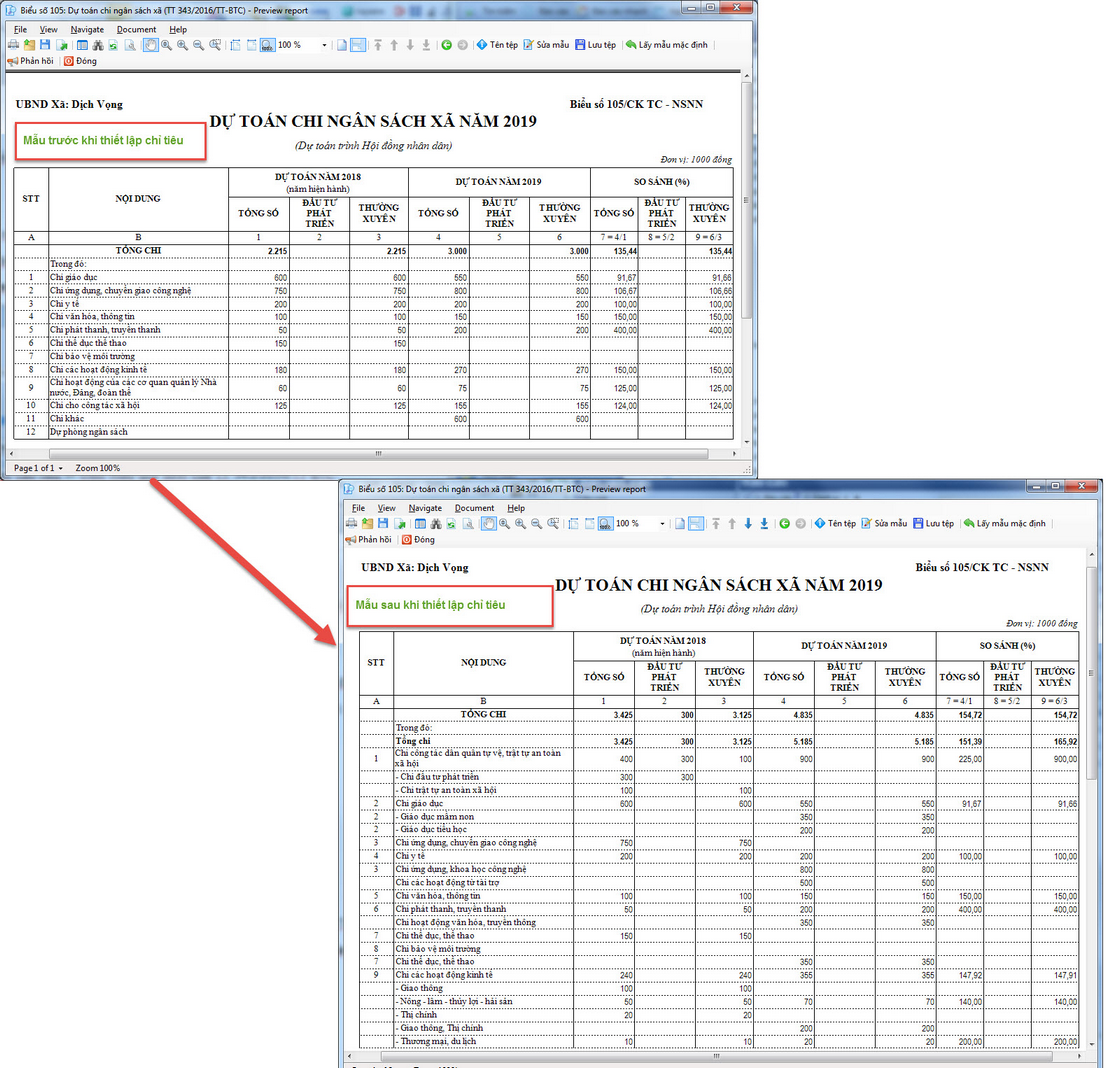1. Mục đích
Giúp kế toán thiết lập chỉ tiêu của các báo cáo chi tiết bao gồm báo cáo công khai và báo cáo ngân sách xã theo TT 343/2016/TT-BTC và TT 344/2016/TT-BT để hiển thị đúng chỉ tiêu theo số chi đầu tư phát triển, thường xuyên tại đơn vị.
2. Các bước thực hiện
2.1. Danh sách nhóm báo cáo chi tiết
1. Biểu số 105: Dự toán chi ngân sách xã (TT 343/2016/TT-BTC)
2. Biểu số 03: Tổng hợp dự toán chi ngân sách xã (TT 344/2016/TT-BTC)
2.2. Các bước thực hiện
Ví dụ: anh/chị chọn năm nay là năm 2018 thì cần phải thực hiện lập mẫu dự toán cho năm 2018 và mẫu dự toán cho năm sau là năm 2019.
❖ Bước 1: Tạo mẫu dự toán chi theo NDKT (Mẫu TT 344/2016/TT-BTC). Xem hướng dẫn chi tiết tại đây.
•Mẫu dự toán chi theo NDKT (Mẫu TT 344/2016/TT-BTC) năm 2018:
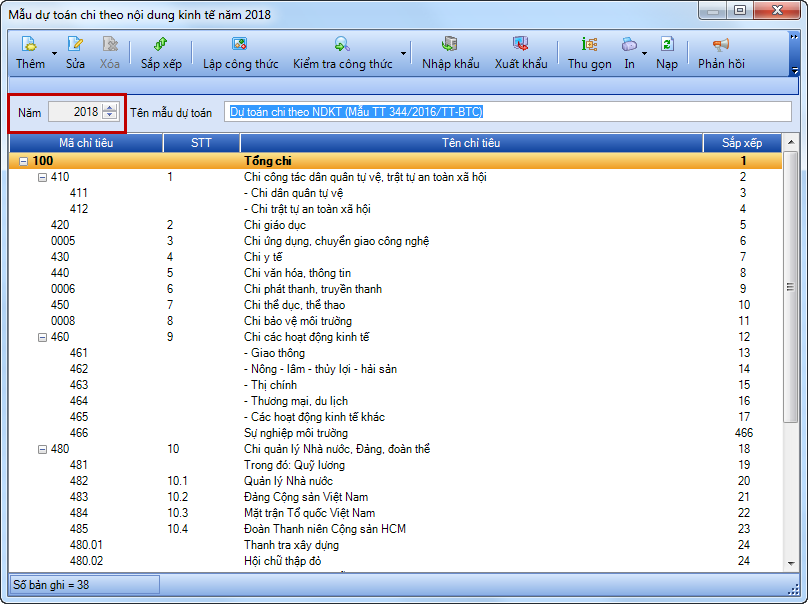
•Mẫu dự toán chi theo NDKT (Mẫu TT 344/2016/TT-BTC) năm 2019:
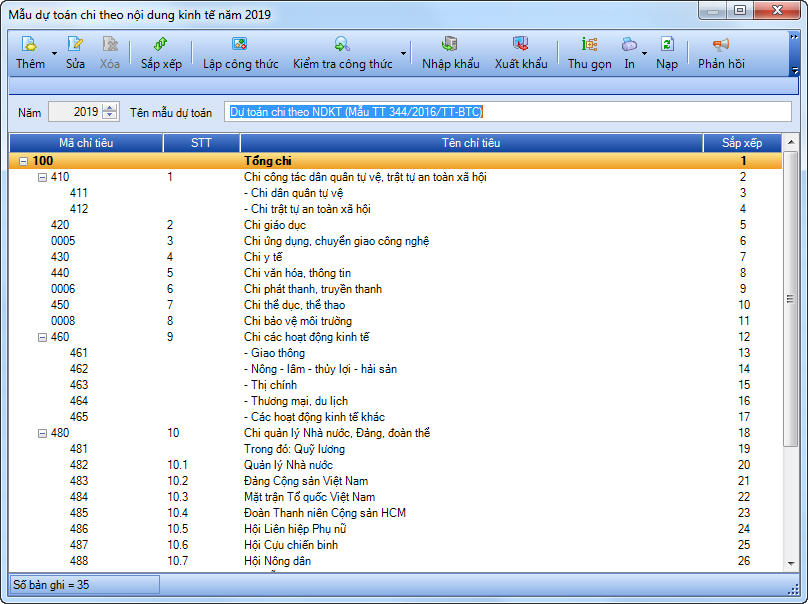
❖ Bước 2: Căn cứ vào dự toán chi, các điều chỉnh bổ sung dự toán cũng như các phát sinh trong kỳ (năm hiện tại - 2018) để thực hiện in các báo cáo.
•Xem hướng dẫn lập dự toán chi tại đây
•Xem hướng dẫn điều chỉnh tại đây
•Xem hướng dẫn Bổ sung dự toán tại đây
•Xem hướng dẫn lập các phát sinh trong kỳ tại đây
❖ Bước 3: Thiết lập chỉ tiêu và in báo cáo.
Ví dụ thiết lập chỉ tiêu và in báo cáo đối với Biểu số 105: Dự toán chi ngân sách xã (TT 343/2016/TT-BTC).
1. Vào Báo cáo\Báo cáo công khai\Biểu số 105: Dự toán chi ngân sách xã (TT 343/2016/TT-BTC).
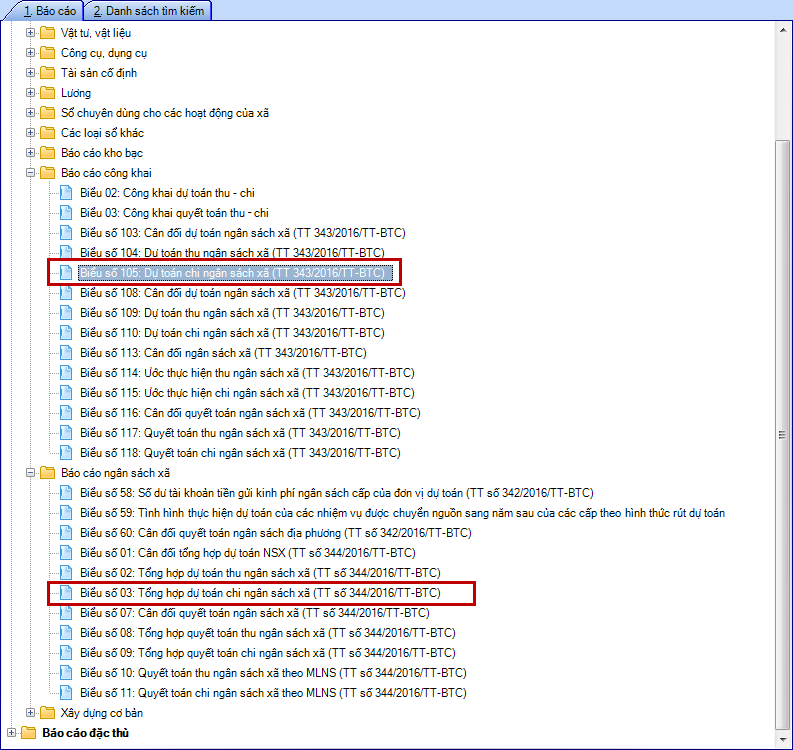
1. Trên tham số báo cáo:
•Chọn Năm: mặc định năm hiện tại.
•Chọn Mẫu dự toán năm nay (2018) và Mẫu dự toán năm sau (2019) theo TT 344/2016/TT-BTC đã được thiết lập.
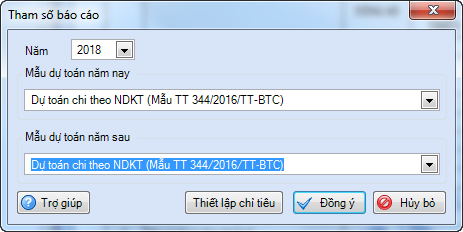
2. Trường hợp không cần phải thiết lập chỉ tiêu mà in luôn theo mẫu TT 343/2016/TT-BTC thì trên tham số báo cáo, anh/chị nhấn Đồng ý luôn để in báo cáo.
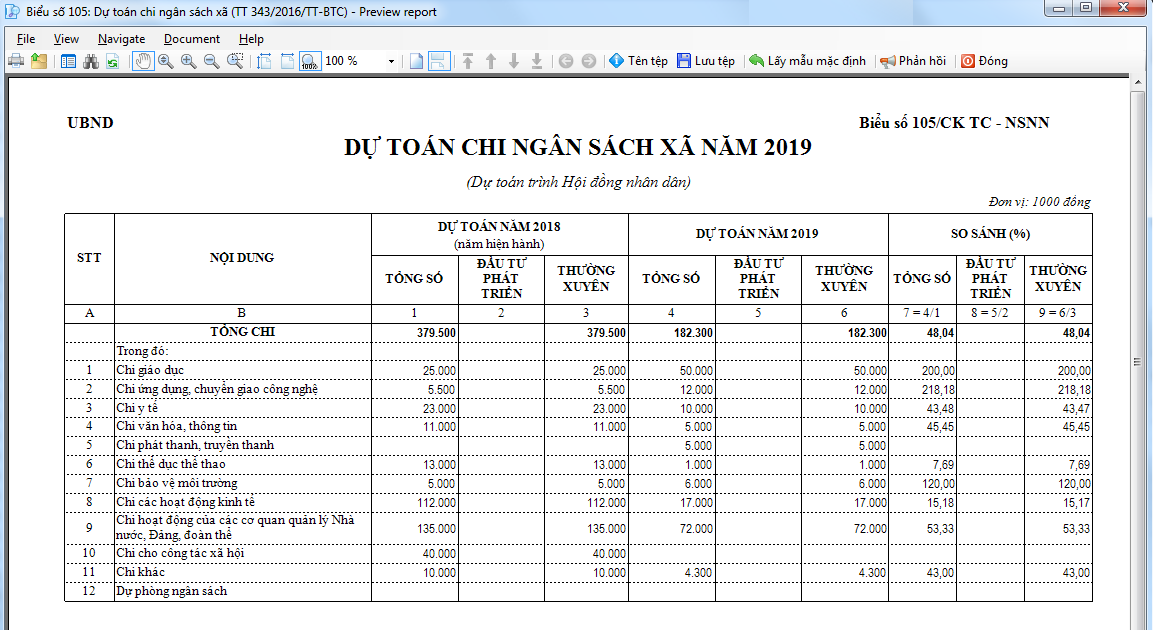
3. Trường hợp anh/chị muốn hiển thị các chỉ tiêu theo Mẫu dự toán đã lập:
•Tại tham số báo cáo, anh/chị chọn Thiết lập chỉ tiêu
•Tại bên Chọn chỉ tiêu, phần mềm đã lấy lên toàn bộ chỉ tiêu có trong mẫu dự toán năm nay và mẫu dự toán năm sau theo TT 344/2016/TT-BTC đã lập và sắp xếp theo quy tắc:
▪Nếu các chỉ tiêu trùng mã, trùng tên: chương trình gộp các chỉ tiêu trên 2 mẫu dự toán và hiển thị theo thứ tự mẫu dự toán năm nay.
▪Nếu trùng chỉ tiêu cha, khác chỉ tiêu con thì gộp chỉ tiêu cha, chỉ tiêu con khác nằm trong chỉ tiêu cha đã gộp và được sắp xếp theo thứ tự theo 2 mẫu dự toán (nếu thứ tự giống nhau thì xếp liền nhau và ưu tiên chỉ tiêu năm nay).
▪Nếu các chỉ tiêu khác mã, khác tên thì chương trình tự thêm vào trên báo cáo và sắp xếp vào vị trí cuối cùng.
o Tại bên Kết quả chọn, sẽ hiển thị các chỉ tiêu mà anh/chị đã tích bên Chọn chỉ tiêu, mặc định tích chọn hiển thị Thường xuyên. Tuy nhiên, anh/chị có thể chọn hiển thị bên cột Đầu tư phát triển
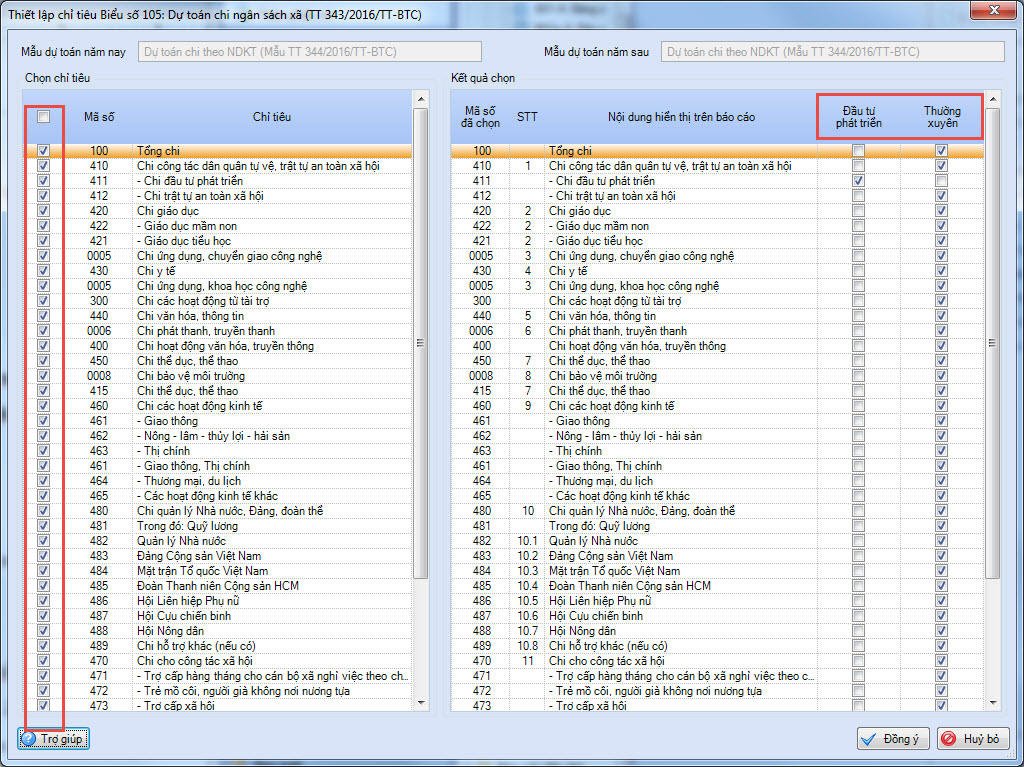
Ví dụ: Chọn chỉ tiêu Chi đầu tư phát triển hiển thị bên cột Đầu tư phát triển (như hình trên).
•Nhấn Đồng ý.
•Trên tham số báo cáo, nhấn Đồng ý để in báo cáo: